- Ενώ το Gmail μπορεί να είναι ένας δημοφιλής πελάτης αλληλογραφίας, δεν μπορείτε παρά να παρατηρήσετε πόσο ακατάστατο μπορεί να πάρει.
- Ένα καλό παράδειγμα είναι πώς μερικές φορές η πλευρική γραμμή του Gmail μπορεί να αποσπά την προσοχή.
- Για να μάθετε περισσότερα σχετικά με αυτήν την καταπληκτική υπηρεσία, δείτε το Σελίδα Gmail.
- Αναζητάτε εναλλακτικές λύσεις στο Gmail; Βρείτε τα όλα στο δικό μας Διανομέας αλληλογραφίας.
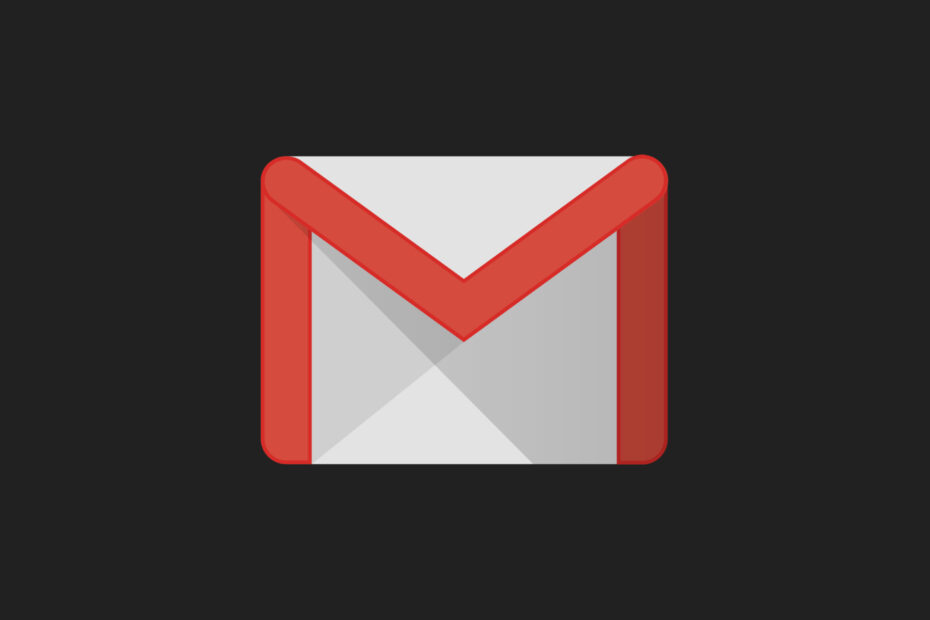
Ο πελάτης / λογαριασμός email σας σας προκαλεί πονοκεφάλους; Σας προσφέρουμε το τέλειος πελάτης email που θα συγκεντρώνει όλους τους λογαριασμούς email σας και θα σας επιτρέπει να έχετε πρόσβαση στα σημαντικά δεδομένα σας χωρίς σφάλματα. Μπορείτε να κάνετε τώρα:
- Διαχειριστείτε ΟΛΑ τα email σας σε ένα εισερχόμενο
- Εύκολη ενσωμάτωση δημοφιλών εφαρμογών (Facebook, Todoist, LinkedIn, Dropbox κ.λπ.)
- Αποκτήστε πρόσβαση σε όλες τις επαφές σας από ένα μόνο περιβάλλον
- Απαλλαγείτε από σφάλματα και χαμένα δεδομένα email
Το email έγινε εύκολο και όμορφο
Είστε πιθανώς μεγάλος θαυμαστής του Gmail. Ο πελάτης ηλεκτρονικού ταχυδρομείου, όπως τα περισσότερα άλλα προϊόντα Google, διαθέτει μια διαισθητική διεπαφή που σας παρέχει όλα τα εργαλεία που χρειάζεστε για τη διαχείριση των φακέλων εισερχομένων, αποστολής και προχείρου.
Αλλά, επειδή η Google προσθέτει συνεχώς νέες δυνατότητες στο Gmail, αυτή η διεπαφή μερικές φορές αισθάνεται πολύ καταραμένη. Θα σας συγχωρεθεί που θέλετε να καθαρίσετε ή να αφαιρέσετε την πλευρική γραμμή του Gmail για να αποκτήσετε μια πιο λιτή και πιο μινιμαλιστική εμφάνιση.
Μεταξύ των πραγμάτων που ίσως θέλετε να καταργήσετε από το Gmail σας για να αποκτήσετε αυτή την αδύνατη εμφάνιση και αίσθηση που επιθυμείτε είναι το Πλαίσιο συνομιλίας Google Hangouts.
Ναι, η δυνατότητα πρόσβασης σε όλες τις εφαρμογές σας - το ολόκληρη η σουίτα Google, Το Twitter και άλλα - από τον πελάτη email σας έχετε κάποια οφέλη.
Ωστόσο, αυτές οι συνεχείς προτάσεις συνομιλίας, διαφημίσεις και ειδοποιήσεις εφαρμογών μπορούν να μετατρέψουν το Gmail σας σε ζούγκλα και να γεμίσουν πραγματικά τα πράγματα.
Υπάρχουν εργαλεία που μπορείτε να χρησιμοποιήσετε για να καταργήσετε ή να αποκρύψετε τις περισσότερες από τις μη απαραίτητες λειτουργίες του Gmail, όπως το γραμμή πλοήγησης, αστέρια, το λογότυπο του Gmail και γραμμή αναζήτησης και μερικά κουμπιά για να επιτύχετε ένα πραγματικά λιτό Gmail. Αλλά σήμερα θα καλύψουμε τους τρόπους που μπορείτε να χρησιμοποιήσετε για να αφαιρέσετε ορισμένα στοιχεία και των δύο πλευρικών γραμμών.
Ακόμα και όταν τελικά φορτώσει, θα πάρω ακόμα το ενοχλητικό «κάτι δεν είναι σωστό» ή Ωχ, το σύστημα αντιμετώπισε πρόβλημα μηνύματα σφάλματος, καθώς ορισμένες από τις λειτουργίες της εφαρμογής δεν φορτώνουν.
Πώς μπορώ να διαγράψω ή να ελαχιστοποιήσω την πλευρική γραμμή του Gmail;
- Χρησιμοποιήστε έναν εναλλακτικό πελάτη email
- Απενεργοποιήστε το Google Hangouts / Chat
- Αφαιρέστε τις ασήμαντες ετικέτες για να τις αφαιρέσετε από την αριστερή πλευρική γραμμή σας
- Χρησιμοποιήστε το Remover διαφημίσεων Gmail για να καθαρίσετε τη δεξιά πλευρική γραμμή
1. Χρησιμοποιήστε έναν εναλλακτικό πελάτη email

Αν θέλετε να διατηρήσετε τα πράγματα απλά και μινιμαλιστικά, ακόμη και όταν πρόκειται για πελάτες αλληλογραφίας, τότε ίσως ένα εναλλακτικό εργαλείο θα ήταν καλύτερο για εσάς.
Για παράδειγμα, σας προτείνουμε να δοκιμάσετε το δικό μας Mailbird - νικητής του Η πιο δημοφιλής εναλλακτική αλληλογραφία του 2020. Όσον αφορά το περιβάλλον εργασίας χρήστη, δεν θα βρείτε ποτέ έναν πελάτη πιο κομψό, μοντέρνο και απλοϊκό όπως το Mailbird.
Πιο συγκεκριμένα, εάν μισείτε τη συμπλήρωση του σκληρού δίσκου του υπολογιστή σας με λογισμικό, μπορείτε πάντα να δοκιμάσετε και τον πελάτη ιστού.
Η διεπαφή χρήστη μπορεί να εμπλουτιστεί περαιτέρω από το πλήθος των δυνατοτήτων προσαρμογής και τις ενοποιήσεις με διάφορες άλλες υπηρεσίες, όπως Facebook ή WhatsApp.

Mailbird
Εάν θέλετε ένα πρόγραμμα-πελάτη ηλεκτρονικού ταχυδρομείου που είναι η επιτομή της απλότητας, τότε το Mailbird είναι η σωστή επιλογή για εσάς!
Επισκέψου την ιστοσελίδα
2. Απενεργοποιήστε το Google Hangouts / Chat
- Συνδεθείτε στο Gmail σας,
- Κάντε κλικ στο εικονίδιο ρυθμίσεων. Είναι το γρανάζι στην επάνω δεξιά γωνία, ακριβώς κάτω από την εικόνα του προφίλ σας.
- Επιλέγω Ρυθμίσεις στο αναπτυσσόμενο μενού,
- Κάντε κλικ στην καρτέλα Συνομιλία και επιλέξτε το Απενεργοποίηση συνομιλίας επιλογή,
- Κάντε κλικ στο Αποθήκευσε τις αλλαγές κουμπί στο κάτω μέρος της σελίδας.

Πιθανότατα δεν χρειάζεται να βλέπετε ένα αρχείο όλων των πρόσφατων συνομιλιών σας κάθε φορά που ανοίγετε το Gmail σας.
Για ορισμένα άτομα, το Hangouts Chatbox βρίσκεται στη δεξιά πλευρική γραμμή. Αυτό περιορίζει το Gmail σας ακόμη περισσότερο καθώς συρρικνώνει το χώρο στην οθόνη για τα email σας, που είναι ο κύριος σκοπός του.
Ακολουθήστε αυτά τα βήματα για να καταργήσετε το πλαίσιο συνομιλίας στη δεξιά πλευρά και να ελευθερώσετε χώρο.
- Κάντε κλικ στο εικονίδιο ρυθμίσεων και επιλέξτε Ρυθμίσεις στο αναπτυσσόμενο μενού,
- Κάντε κλικ στο Εργαστήρια φάκελος και τύπος Συνομιλία στη δεξιά πλευρά στη γραμμή αναζήτησης,
- Απενεργοποιήστε αυτό το εργαστήριο και αποθηκεύστε τις αλλαγές.
Εάν είχατε ήδη απενεργοποιήσει τη Συζήτηση στο Κουβέντα φάκελος που αναφέρεται παραπάνω, ίσως χρειαστεί να τον ενεργοποιήσετε πρώτα για να αποκτήσετε πρόσβαση στο εργαστήριο συνομιλίας της δεξιάς πλευρικής γραμμής. Στη συνέχεια, μπορείτε να επιστρέψετε στις ρυθμίσεις του φακέλου Συνομιλία και να απενεργοποιήσετε ξανά τη Συζήτηση.
3. Αφαιρέστε τις ασήμαντες ετικέτες για να τις αφαιρέσετε από την αριστερή πλευρική γραμμή σας
- Κάντε κλικ στο εικονίδιο με το γρανάζι ρυθμίσεων στο Gmail σας και επιλέξτε το Ρυθμίσεις επιλογή στο αναπτυσσόμενο μενού,
- Κάνε κλικ στο Ετικέτες ντοσιέ. Θα δείτε μια λίστα με τις ετικέτες που εμφανίζονται αυτήν τη στιγμή στην αριστερή πλευρική γραμμή σας, όπως αυτή.
- Απλώς ελέγξτε την επιλογή απόκρυψης έναντι κάθε ετικέτας συστήματος και κατηγορίας για την οποία δεν έχετε χρήση στην πλευρική γραμμή σας.
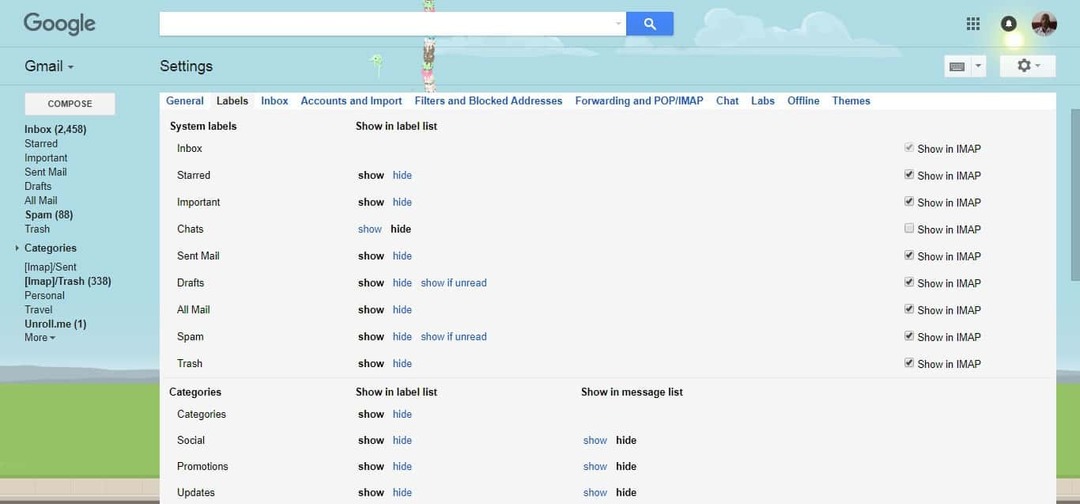
Έχετε παρατηρήσει πώς σχεδόν ποτέ δεν χρησιμοποιείτε μερικές από τις ετικέτες στην αριστερή πλευρική γραμμή του Gmail σας;
Μερικά από αυτά περιλαμβάνουν Όλα τα μηνύματα, με αστέρι, Προσωπικά, Ταξίδια, Πρόχειρα, [Imap] / Κάδος απορριμμάτων, [Imap] / Απεσταλμένα, και Ανεπιθυμητη αλληλογραφια.
Η πιο μόνιμη επιλογή θα είναι η επιλογή "κατάργηση", η οποία θα διαγράψει εντελώς την ετικέτα.
Δεν θέλαμε να είμαστε τόσο δραστικοί και απλώς τους κρύψαμε. Μπορώ απλά να κάνω κλικ στο κουμπί για να εμφανίσω όλες τις κρυφές ετικέτες.
Επιλέξαμε να κρύψουμε όλες τις κατηγορίες και άλλες ετικέτες Πρόχειρα, Όλα τα μηνύματα, Σκουπίδια, και Ανεπιθυμητη αλληλογραφια. Αυτό έφερε αμέσως μια ελαφρύτερη αίσθηση και μινιμαλιστική εμφάνιση στο Gmail μας.
4. Χρησιμοποιήστε το Remover διαφημίσεων Gmail για να καθαρίσετε τη δεξιά πλευρική γραμμή
- Google ή πραγματοποιήστε αναζήτηση στο Chrome Webstore για "Adblocker για Gmail",
- Κάντε κλικ στο Προσθήκη στο Chrome κουμπί στην επάνω δεξιά γωνία του παραθύρου του πρόσθετου.
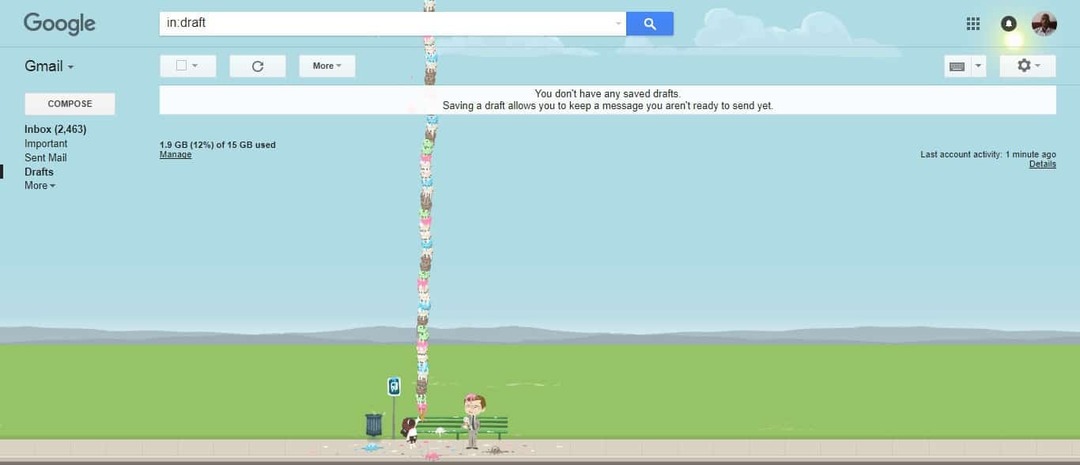
Πριν από την κατάργηση της δυνατότητας Gadgets από την Google, πιθανότατα έχετε μάθει να ζείτε με εικόνες των ροών σας στο Facebook και στο Twitter στο Gmail σας χλευάζει συνεχώς για να ελέγχετε τις ειδοποιήσεις σας και να αποσπάται η προσοχή από το σημαντικό μήνυμα ηλεκτρονικού ταχυδρομείου που πρέπει να έχετε απάντηση.
Αλλά οι διαφημίσεις μέσα στο Gmail σας είναι απλώς ενοχλητικές. Το χειρότερο είναι ότι ανταγωνίζονται για την ίδια ακίνητη περιουσία στην οποία υποτίθεται ότι θα εμφανίζονται τα email σας - τη δεξιά πλευρική γραμμή.
Ίσως η Google προέβλεψε τον ερεθισμό που αυτές οι διαφημίσεις θα έφερναν και ανέπτυξαν το Gmail Adblocker.
Εξετάστε άλλους τρόπους βελτίωσης της εμπειρίας σας στο Gmail

Εκτός από τον καθαρισμό τόσο της δεξιάς όσο και της αριστερής πλευρικής γραμμής, υπάρχουν πολλά περισσότερα που μπορείτε να κάνετε για να μειώσετε και να ελαχιστοποιήσετε το Gmail σας για να το κάνετε πιο εύχρηστο.
Μπορείτε να εξετάσετε την κατάργηση εγγραφής από τυχόν ενημερωτικά δελτία που δεν διαβάζετε πλέον και διαγραφή ανεπιθύμητης αλληλογραφίας ή επισημάνετε τα ως ανεπιθύμητα μόλις τα λάβετε.
Υπάρχουν επίσης μερικά καλά εργαλεία διαχείρισης email όπως ξετυλίγω με, το οποίο κάνει εξαιρετική δουλειά καθαρίζοντας τα εισερχόμενά σας και μεταφέροντας τα αγαπημένα σας ενημερωτικά δελτία και τακτικά μηνύματα ηλεκτρονικού ταχυδρομείου σε ένα πακέτο.
Εάν θέλετε να είστε πραγματικά δραστικοί, μπορείτε επίσης να σκεφτείτε να μην δημοσιεύσετε τη διεύθυνση email σας και να το μοιραστείτε μόνο με τις σημαντικές επαφές σας.
Ελπίζουμε ότι αυτά τα λίγα κόλπα θα σας βοηθήσουν να καθαρίσετε τις πλευρικές γραμμές σας, να μειώσετε την ακαταστασία και να ελαχιστοποιήσετε το Gmail σας.
Ένα πιο λιτό Gmail, με λιγότερες περισπασμούς, σίγουρα θα σας βοηθήσει να παρακολουθείτε τις εργασίες σας και να κάνετε περισσότερη δουλειά.


